Obwohl die Lösung ein wenig Fummelei in der Windows 11-Registry erfordert, wird Windows 11 im Handumdrehen viel mehr aussehen wie Windows 10. [...]
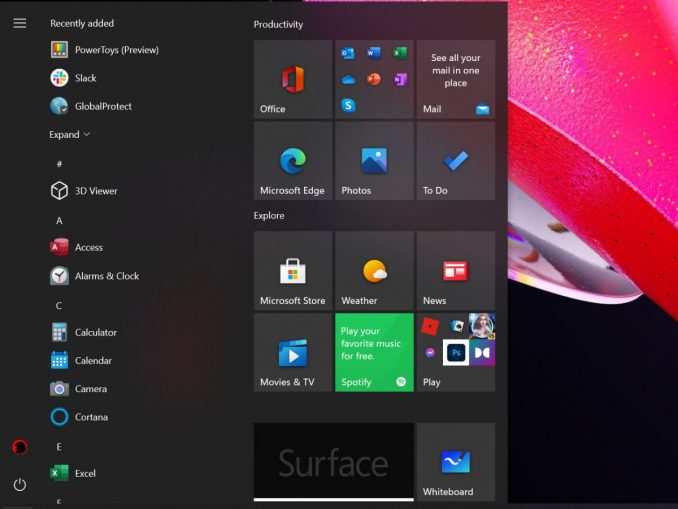
Windows 11 – oder zumindest ein geleakter Build von Windows 11 – schafft das alte Windows 10-Startmenü als Teil einer UI-Überarbeitung ab, die das Startmenü vereinfacht. Aber verzweifeln Sie nicht! Hier erfahren Sie, wie Sie das alte Startmenü von Windows 10 wiederherstellen können, komplett mit Live-Kacheln.
Windows 11 wurde vor kaum einem Tag geleakt, aber es gibt bereits einige Kontroversen über das Startmenü und die zentralisierte Position der Apps auf der neuen Taskleiste. Alles ist in der Mitte des PC-Bildschirms, im Gegensatz zu den alten Tagen von Windows 10, als alles in der linken Ecke des Bildschirms ausgerichtet war. Auch die Taskleiste und das Startmenü von Windows 11 setzen stark auf einfache Icons, während das Startmenü von Windows 10 ausschließlich dynamische Live Tiles verwendete.
Es gibt jedoch eine Möglichkeit, das alte Windows 10-Startmenü innerhalb von Windows 11 wiederherzustellen, so der Ingenieur Rafael Rivera. Die Wiederherstellung des alten Windows 10-Startmenüs in Windows 11 erfordert jedoch eine Änderung der Windows-Registry.
Sie müssen ins Windows 11-Startmenü gehen, Registry Editor eingeben und dann durch den Ordner-Dateibaum gehen, ähnlich wie Sie es im Windows 10-Einstellungsmenü tun würden. Hier ist das Verzeichnis, nach dem Sie suchen: HKEY_CURRENT_USER\Software\Microsoft\Windows\CurrentVersion\Explorer\Advanced\
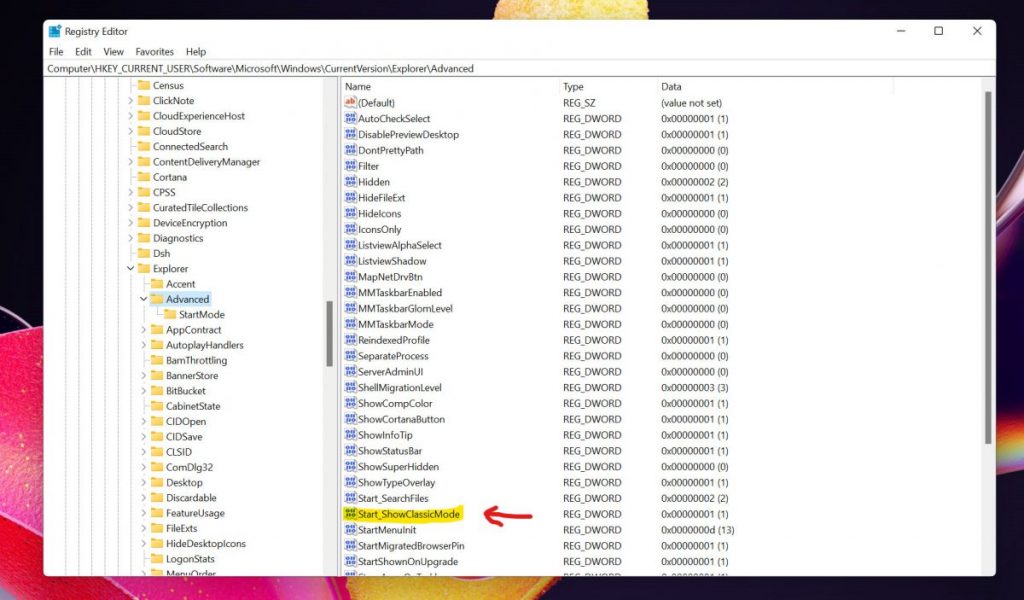
Sobald Sie den Ordner „Advanced“ gefunden haben, klicken Sie mit der rechten Maustaste, um einen „Neuen“ DWORD-Wert (32-Bit) zu erstellen. Nennen Sie ihn Start_ShowClassicMode. Klicken Sie dann mit der rechten Maustaste auf diesen Wert, wählen Sie „Modify“ (Ändern) und setzen Sie den „Value Data“ (Datenwert) auf 1. Anschließend müssen Sie Ihren Computer neu starten. Wenn Sie den Modus wieder zurücksetzen möchten, müssen Sie zurück zum Registry-Editor navigieren und den entsprechenden Wert auf „0“ setzen. Anschließend müssen Sie Ihren PC neu starten.
Danach wird das Startmenü wieder so aussehen, wie es unter Windows 10 aussah. Und ja, auch das Startmenü mit den Live-Kacheln ist wieder da.
Das bedeutet natürlich, dass die Taskleiste von Windows 11 immer noch zentriert ist, und das Startmenü im Stil von Windows 10 nach links ausgerichtet ist. Aber auch das können Sie umgehen und das Startmenü von Windows 11 so nah wie möglich an Windows 10 heranbringen.
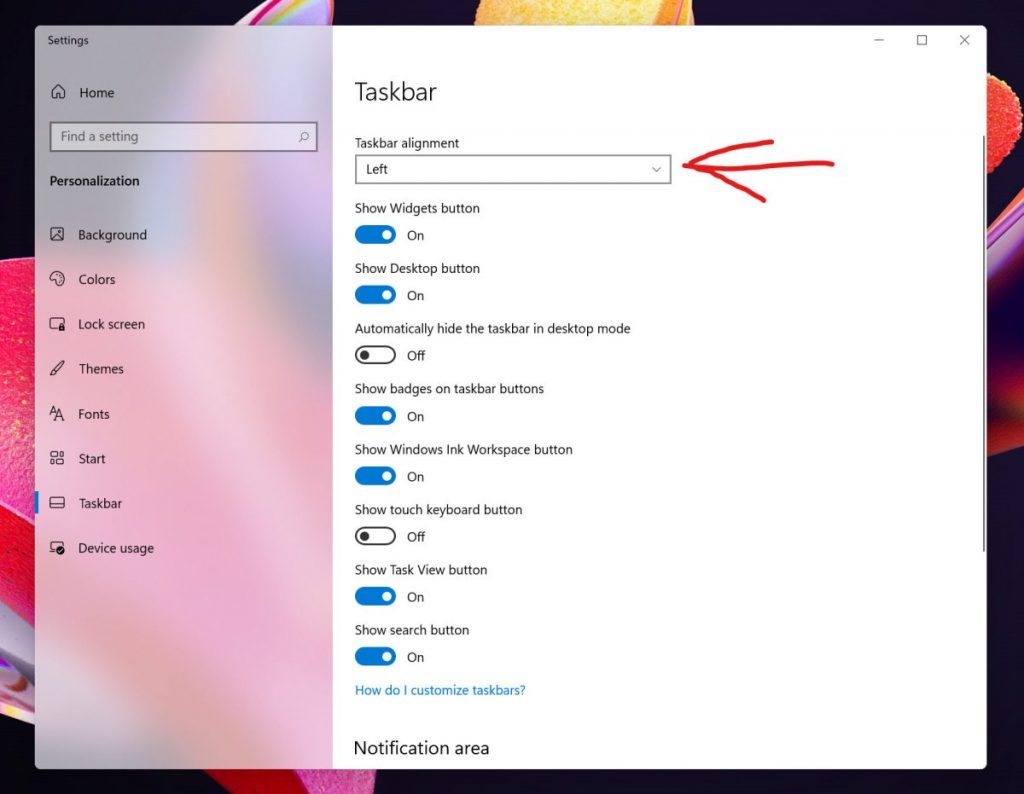
Um die Taskleistensymbole in die linke Ecke zu verschieben, rufen Sie das Windows 11-Einstellungsmenü auf und gehen dann zu Taskleiste > Personalisierung. Dort finden Sie ganz oben ein Dropdown-Menü, mit dem Sie die Taskleistensymbole einfach ganz nach links verschieben können.
Wenn Sie das alles erledigt haben, wird Ihr Windows 11-Desktop Windows 10 so ähnlich sehen, wie es Windows 11 erlaubt.
*Als leitender Redakteur von PCWorld konzentriert sich Mark Hachman unter anderem auf Microsoft-Nachrichten und Chip-Technologie.










Be the first to comment